SAP系统操作手册(需求管理)
实用文档之SAP系统基本操作手册
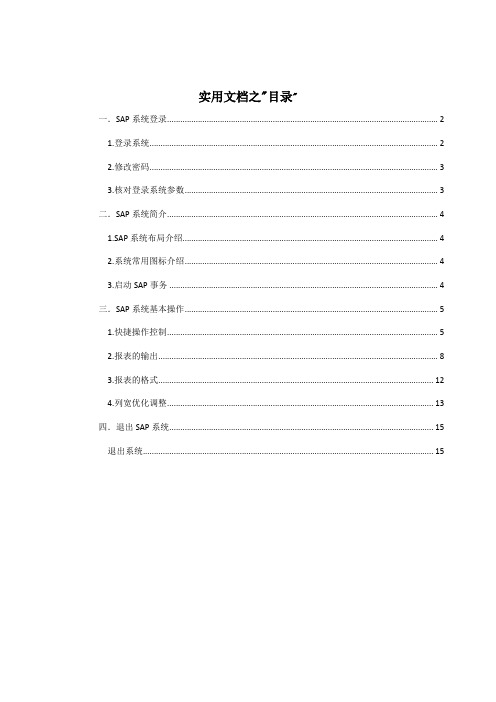
实用文档之"目录"一.SAP系统登录 (2)1.登录系统 (2)2.修改密码 (3)3.核对登录系统参数 (3)二.SAP系统简介 (4)1.SAP系统布局介绍 (4)2.系统常用图标介绍 (4)3.启动SAP事务 (4)三.SAP系统基本操作 (5)1.快捷操作控制 (5)2.报表的输出 (8)3.报表的格式 (12)4.列宽优化调整 (13)四.退出SAP系统 (15)退出系统 (15)一.SAP系统登录1.登录系统在登录初始界面,双击要登录的系统,例如600(测试系统);或者选中后,点击登录按钮,进入到1-1界面,如图。
登录初始界面图图1-1用户名密码集团代码2.修改密码点击上图新密码按钮,输入新的口令并保存。
如下图1-2:图1-23.核对登录系统参数填写完相关信息,单击左上角按钮或回车进入600系统,可检查当前登录系统的参数。
如下图:二.SAP系统简介1.SAP 系统布局介绍2.系统常用图标介绍3.启动SAP 事务:路径/事务码 (1)菜单路径进入标准工具栏应用工具栏菜单栏命令行注意:工具栏中的按钮并不总是被激活的(即能被使用)。
当一个按钮被激活时,它的颜色是彩色的。
不同的屏幕和操作将决定哪些按钮是被激活的。
(2)直接在命令行输入事务代码(注:SAP不区分大小写)(3)当不在SAP主屏幕时,命令前增加“/n”,系统将切换至另一屏幕。
(4)如要开启新屏幕但不关闭当前屏幕,命令前加“/o”(5)创建新主屏幕,点击图标。
三.SAP系统基本操作1.快捷操作控制(1)显示SAP路径中的事务码,如图比较:无事务代码显示事务代码(2)显示技术代码,适用于各界面内的代码显示,如MM01.2.报表的输出(1).用户可以根据自己的需要将常使用的输入数据保存成为变式,在下次使用时只需选择变式,然后执行,同样的查询条件执行结果仍然是你需要查询的结果。
以查询采购订单为例,使用事务码ME2L进入下面的屏幕:输入查询条件后,点击保存,也可从系统菜单转到--变式--另存为变式,如下图:如查询条件全部输入,固定字段后,需输入变式名称和描述后点击保存按钮。
入门培训SAP操作手册

入门培训SAP操作手册(2010-04-14 10:28:55)转载入门培训SAP操作手册之IMG设置一、Basis基本操作SA02 Academic title (cent. addr. admin.) 学院标题(中心地址管理)SA03 Title (central address admin.) 标题(中央地址管理.)SM04 发前用户列表SM50 当前进程SM02 Send System MessageSM21 系统日志查看SP02查看输出控制SCC4 集团维护SCCL 集团复制AL08 显示当前活动用户SE16 查看表的内容(TSTC表中包含所有T-Code信息记录)SE93 了解系统中可用的事务信息ST04数据库概要RZ10 SAP系统参数维护在基本参数中可更改GUI登入的默认Client1.在第一次使用此功能时,需装载服务参数文件2.在基本维护中的更新(服务器)、入队列(服务器)事件(服务器)参数值设为seaman001_C11_00服务器_数据库_003.更改Client的值,例如设为3004.点击复制5.点击保存6.退出SAP,重启SAP的服务。
一. 用户的建立及相关权限的分配T-Code SU01 创建用户(spool 为LOCL)T-Code PFCG 创建角色T-Code SPAD 设备维护主机假脱访问方式选“F:计算机前台打印”设备类型选:“CNSAPWIN: MS driver via SAPLPD”二.公司组织结构Client 300Company Code : 1978描述: Sap Training基本财务设置:1.定义公司代码路径:IMG->企业结构->定义->财务会计->定义,复制,删除,检查公司代码->编辑公司代码数据T-Code: Ox02进入公司代码视图,为新公司增加公司代码2.定义公司Spro->企业结构->定义->财务会计->定义公司(2006)3.给公司分配公司代码IMG->企业结构->分配->财务会计->给公司分配公司代码4.定义信贷控制范围Spro->企业结构->定义->财务会计->定义信贷控制范围(0007)5.定义业务范围(可不设置)Spro->企业结构->定义->财务会计->定义业务范围(0007)6.将信贷控制范围分配给公司代码Spro->企业结构->分配->财务会计->给信贷控制范围分配公司代码7.定义功能范围Spro->企业结构->定义->财务会计->定义功能范围(不需增加,系统已有0100---生产;0300――销售和分销等)科目结构表总账科目,应收科目,应付科目IMG->财务会计->总账会计->主记录->准备->编辑科目表清单(不增加,使用系统的CACN)->给科目表分配公司代码(将CACN分配给公司代码1978)->定义科目组(不修改)->定义留存收益科目(不修改)->总账科目创建和处理-> 编辑总账科目(单一处理)->编辑科目表数据(不修改)->编辑公司代码数据(不修改)会计年度维护Spro->财务会计->财务会计全局设置->会计年度->维护会计年度变式(不修改,使用K4)将会计年度分配给公司IMG->财务会计->财务会计全局设置->会计年度->向一个会计年度变式分配给公司(将K4分配给公司代码1978)凭证录入屏幕显示凭证IMG->财务会计->财务会计全局设置->凭证定义记账(凭证)变式凭证->过账周期->定义未结清过账期间变式(0003)定义记账期间凭证->过账周期->未清和关账过账期间(0003)为公司代码分配记账变式凭证->过账周期->分配变式给公司代码(将0003分配给公司代码1978)定义凭证号范围凭证->凭证号范围->定义凭证号范围(建议复制0001,否则如果落下范围没有配的话,在后续操作中会出错)定义控制范围Spro->企业结构->定义->控制->维护成本控制范围(维护成本控制范围1978,控制范围=公司代码相同)为成本控制范围分配公司代码(由于控制范围=公司代码,故此项不用设置)创建经营组织(建议不设)Spro->企业结构->定义->控制->创建经营组织(1978)为经营组织分配控制范围(建议不设)Spro->企业结构->分配->控制->把控制范围分配给经营组织折旧范围设置(暂时不设置)IMG->财务会计->资产会计->资产会计(简易实施)->组织结构->复制参考折旧表业务区域和控制范围及经营组织、功能区域是否必须设置?评估类型价格控制IMG->财务会计->财务会计全局设置->公司代码->输入全局参数(经过以上设置,此项内容会自动增加的,但是在处理参数中的字段变式必须输入)将评估范围群集分组IMG->物料管理->评估和科目设置->科目确定->无向导的科目确定->将评估范围群集分组配置自动记账IMG->物料管理->评估和科目设置->科目确定->无向导的科目确定->配置自动记账(通过此外模拟库存管理,可知财务科目表有哪些科目没有设置,然后在FS00中设置)定义客户账户组IMG->财务会计->应收账目和应付账目->客户账户->主记录->创建客户主记录准备->定义带有屏幕格式的账户组(客户)创建客户科目编号范围IMG->财务会计->应收账目和应付账目->客户账户->主记录->创建客户主记录准备->创建客户科目编号范围给客户科目组分配编号范围IMG->财务会计->应收账目和应付账目->客户账户->主记录->客户主记录创建准备->给客户科目组分配编号范围定义供应商账户组(OBD3)IMG->财务会计->应收账目和应付账目->供应商账户->主记录->供应商主记录创建准备->定义带有屏幕格式的账户组(供应商)为供应商科目建立号码范围IMG->财务会计->应收账目和应付账目->供应商账户->主记录->供应商主记录创建准备->为供应商科目建立号码范围为供应商科目组分配号码范围IMG->财务会计->应收账目和应付账目->供应商账户->主记录->供应商主记录创建准备->为供应商科目组分配号码范围定义雇员的容差组(定义:公司代码)IMG->财务会计->应收账目和应付账目->业务交易->收款->手工收款->定义雇员的容差组(公司代码为1978,容差组为空。
SAP 基础操作通用手册

5
内容
SAP系统登录
SAP系统的基本操作
6
基本操作
界面基础:菜单、状态、会话窗口 启动SAP事务:事务码、路径 常用图标和快捷操作
7
基本操作:界面基础
8
基本操作:状态
状态行位于界面右下角。从状态行信息中 可以得到附加信息 :你在什么系统/是什么 用户名/在做什么事务/输入是插入还是覆盖
快捷操作:可提高操作的效率
15
基本操作:快捷操作控制
控制是否能单击右键粘贴的地方: 勾上
16
基本操作:快捷操作控制
控制历史输入数据利用:
17
基本操作:快捷操作控制
显示SAP路径中的事务码:
18
基本操作:快捷操作控制
显示技术代码: 适用于各界面内的代码显示,如MM01,MIGO
版本01: 非限制库存在前(自动)
版本00: 未清PO在前(自动)
23
基本操作:报表格式
2.报表格式设定/修改
2.1设定/修改:
,选择
,保存 .
或:设置>格式(或布局) >更改
24
2.2选择:
基本操作:报表格式
或:设置>格式(或布局) >选择
2.3保存:
或:设置>格式(或布局) >保存
25
基本操作:报表格式之合适列宽
SAP 系统基础操作
By A.H
1
内容
SAP系统登录 SAP系统的基本操作
2
登录 SAP
登录之前,需要提供… 用户名 (如:XSSJ) 口令 (如:123456) 服务器名称 (如:10.8.8.8) “Client”号码 (生产机:800)
SAP操作手册
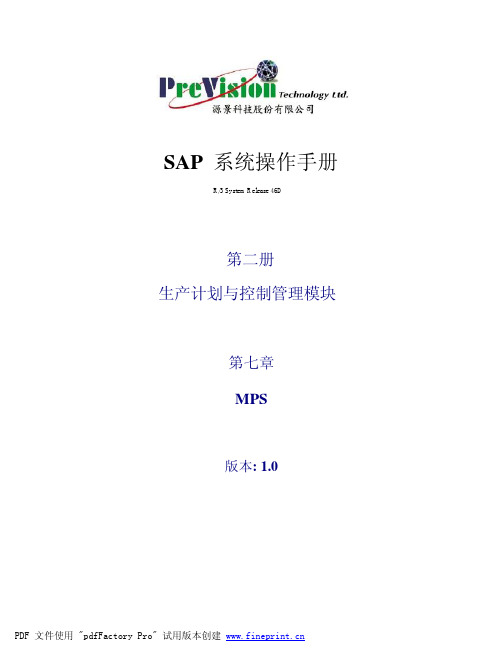
SAP系统操作手册R/3 System Release 46D第二册生产计划与控制管理模块第七章MPS版本: 1.0内容第一节作业说明 (3)第二节执行MPS (4)第一项第二项第三项Total Planning―Online 总计划―在线 (4)MPS Single-Item, Multi-Level 单项、多层次展开 (7)MPS Single-Item, Single-Level 单项、单层次展开 (12)第三节Planned Order 计划工单 (18)第一项第二项Create 建立 (18)Change 修改 (19)第三项Individual Display 显示―个别显示 (22)第四项Collective Display 汇总显示 (25)第五项Individual Convert to Pur. Req. 个别转换为请购单 (29)第六项第七项第八项第九项Collective Convert to Pur. Req. 汇总转换为请购单 (33)Individual Convert to Prod. Ord.个别转换为工单 (38)Collective Convesion to Prod. Ord. 汇总转换为工单 (42)Stock/Requirements List 库存/ 需求清单 (46)第四节练习题 (50)第一节作业说明目的MPS 主生产排程是生产计划计划与生产控制上主要链结:它接收需求管理之数据, 经系统将产销存数据计算后将其自制品、外购品转换为计划单之功能。
注意事项1.2.3.4. 可针对某一物料或整厂执行, 若个别物料有改变时则可实时针对某一物料执行MPS。
物料主檔MRP1 画面的MRP 类型字段必须为M0。
MPS 执行方式有再生法及净变动法, 凡物料之供需有发生变化系统会重新作计划, 若无供需变化,该物料在执行MPS 时会被略过不作重计划。
MPS 执行参数皆可储存为变量, 减少键入动作。
sap操作中心工作操作手册64页

sap操作中心工作操作手册目录一目的 (3)二适用范围 (3)三操作中心概叙及工作示意图 (3)3.1操作中心业务岗位概述 (3)3.1.1 仓储主管 (3)3.1.2 仓管员 (4)3.1.3 操作主管 (5)3.1.4 操作员 (6)3.1.5 信息组长 (7)3.1.6 制单制签信息员 (8)3.1.7 串码信息员 (8)3.1.8 WMS信息员 (9)3.1.9 调度主管 (9)3.1.10 调度员 (10)3.1.11 出港信息员 (11)3.1.12 到港信息员 (12)3.1.13 司机 (12)3.1.14 航空现场操作员 (12)3.2 员工考核指标 (13)3.3 操作中心工作示意图 (15)四术语解释 (16)五客户介绍及系统物权分类 (17)5.1 普天(包含NFD和非NFD两大类) (17)5.2 电信 (18)5.2.1 电信部门划分 (18)5.2.2 电信各部门业务关系 (18)5.2.3 物权分类表 (19)5.2.4 各物权逻辑关系 (19)六业务分类 (20)6.1 库房入库业务 (20)6.1.1入库类别定义 (20)6.1.2 入库业务流程及注意事项 (20)6.2 在库库存管理 (23)6.2.1库存管理 (23)6.2.2 盒损处理 (24)6.2.3盘点流程及注意事项 (25)6.3 库房出库业务 (26)6.3.1出库类别定义 (26)6.3.2 出库业务流程及注意事项 (26)6.4 发货运输业务 (28)6.4.1市内派送流程及注意事项 (28)6.4.2 外阜出港、到货中转流程及注意事项 (29)七库内6S与安全培训 (31)7.1 库区6S标准规范 (31)7.2 库内安全培训 (32)7.2.1 人身的安全 (32)7.2.2 物料的安全操作 (32)7.2.3 设备的安全操作 (32)7.2.4 库内叉车的安全操作 (33)八库房业务系统(WMS)和运输业务系统(TMS)的使用 (33)8.1 库房业务系统(WMS)使用 (33)8.1.1 用户登录 (33)8.1.2 入库业务 (34)8.1.2.1 正常采购入库(厂家送货上门) (34)8.1.2.2 库间调拨入库 (37)8.1.2.3 拒收退库入库 (37)8.1.2.4 回转收货 (38)8.1.3 库位移动 (39)8.1.4 出库操作 (40)8.1.5 盘点操作 (44)8.1.6 日常查询业务 (45)8.1.6.1 WMS系统库存查询 (45)8.1.6.2 库房产品台账查询 (46)8.2 运输业务系统(TMS)使用 (47)8.2.1用户登录 (47)8.2.2 发运业务 (48)8.2.2.1预调度 (48)8.2.2.2调度 (48)8.2.2.3任务管理 (51)8.2.2.4单据管理 (51)8.2.2.5出港任务管理 (53)8.2.3中转配送 (54)8.2.3.1单据管理 (54)8.2.3.2到港任务管理 (55)8.2.3.3调度 (56)8.2.4 派送任务管理 (57)8.2.5 签收任务管理 (58)8.2.6 签收异常信息录入 (59)一 目的作为操作中心人员日常工作的指导依据,明确操作中心人员架构、工作职责、操作流程、系统操作说明,使操作中心工作流程化、规范化。
SAP操作简易手册
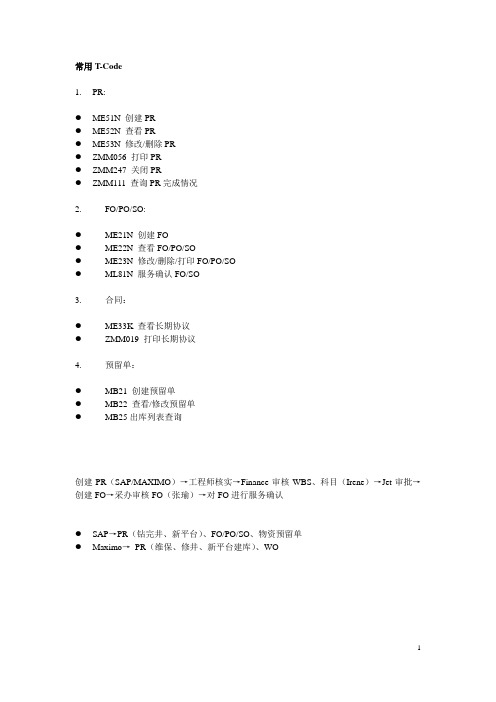
常用T-Code1.PR:●ME51N 创建PR●ME52N 查看PR●ME53N 修改/删除PR●ZMM056 打印PR●ZMM247 关闭PR●ZMM111 查询PR完成情况2.FO/PO/SO:●ME21N 创建FO●ME22N 查看FO/PO/SO●ME23N 修改/删除/打印FO/PO/SO●ML81N 服务确认FO/SO3.合同:●ME33K 查看长期协议●ZMM019 打印长期协议4.预留单:●MB21 创建预留单●MB22 查看/修改预留单●MB25出库列表查询创建PR(SAP/MAXIMO)→工程师核实→Finance审核WBS、科目(Irene)→Jet审批→创建FO→采办审核FO(张瑜)→对FO进行服务确认●SAP→PR(钻完井、新平台)、FO/PO/SO、物资预留单●Maximo→PR(维保、修井、新平台建库)、WOSAP操作简易手册一、合同项下:创建PR:1.ME51N2.填写“抬头文本”,格式:日期(年月)+井名+内容+供应商名称3.必填项:●A(T,项目P,寄售库存K;物料类中的直达料出单可不填)●I(D,服务类出单必填,物料类出单时不填)●物料号(库存物资必填,直达料和服务出单不填)●短文本(内容描述)●申请数量●单位(服务AU,物料EA)●物料组(注意需与系统中合同信息一致)●工厂(1220)●PGR/采购组(686物料;687服务)、●申请者●固定的供应商(供应商号)●采购组织(1035)●框架协议(SAP NO.)●项目(该条目所引用的合同条款)●货币(币种)4.回车5.服务选择界面输入“短文本”、数量、计量单位(通常:EA物料,AU服务)。
6.在项目细节中点击“服务选择”7.选中输入行,点击“账户分配”,填写“总账科目”(会计科目)、WBS/成本中心(服务和直达料类出单WBS/成本中心必填其一,库存类物料无需填写)。
8.检查9.保存,记下PR号10.打印PR:ZMM056创建FO1.ME21N2.选择“框架订单”3.点击“选择变式”下拉菜单(花状按钮),选择“采购申请”4.输入采购申请号,点击闹钟5.选中采购申请号,点击“采用”6.维护:●“抬头”→“附加数据”→有效期(服务发生日期,通常选择当月的第一日作为“有效起始日期”、最后一日作为“有效截止日期”)●“抬头”→“进口”→“地理”填写“000002”●“抬头”→“交货/开票”→检查货币●“项目细节”→“服务”→“允许价格更改”处打勾(此处若不勾选,服务做收时将无法修改价格)。
SAP基本操作完整版
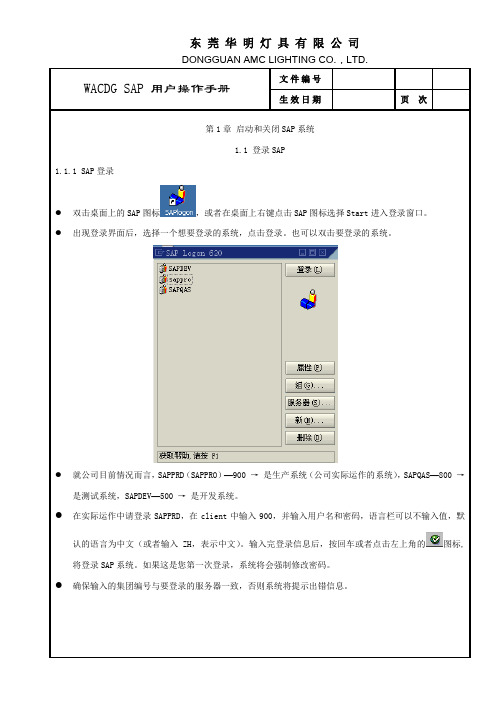
图标图标在以上界面输入登录信息后,可点击工具条上的输入完成后点击按钮或者按回车,系统将会保存新的密码。
次输入新的密码,点击输入了登录信息,按回车键或者点击左上角的图标点击所有运行屏幕右上角的2.1.1标准工具栏标准的工具栏包含常用的一些按钮如保存、回车等。
需修改显示的内容,请点击按钮。
将弹出一个显示当前2.1.4 表单控制●表单控制功能可以在需要的时候调整SAP表单格式。
当SAP标准表单有使用不到的项目时将会十分有用。
●表单控制提供如下功能:●在下方的水平滚动条空白处显示列名,点击所需列将自动出现在第一列,方便查找。
在处理事务的任何地方都会提供帮助信息。
要进入帮助,可把光标放在问题出,点击用户菜单与2.2.2命令输入区●如果知道所要运行事物的事物代码(四个字符组成的,如VA01)可以直接在命令输入框中输入事物代码运行该事物。
●在命令输入框中输入事物代码,点击按钮或者敲回车即可。
击2.2.3 多个SAP会话●在SAP运行中可以同时进行几个会话。
有几种方法可实现该操作。
最简单的操作是点击菜单上的创建新按钮图标。
这一操作将会在新窗口中创建新的SAP会话。
也可以点击菜单上的“系统”按钮并在子菜单中点击“创建新会话”。
”可以在新的会话中运行该代码选择左上角的点击按钮。
2.3.2 内部网工作流●当需要增加SAP权限或者修改报表时,登陆到内部网的工作流中提申请。
●单击工作流,出现如下登陆对话框,登录工作流(若无工作流的用户,请填写《维修单》申请或者请部门主管帮助申请):点击当所提需求完成后,点击需求项最后的图标关闭需求。
按钮,要做以上改变,点击标准菜单上的“本地格式设定”按钮●在“选项”窗口中可以选择哪些消息以弹出对话框的形式出现并可改变“快速信息”的速度。
●完成这些设置,点击“确定”按钮。
●在SAP中任何屏幕都可以打印,须打印当前屏幕点击“本地格式设定”按钮,选择“硬拷贝”。
将在默认的打印机上打印出当前屏幕。
SAP通用操作手册(精华版)
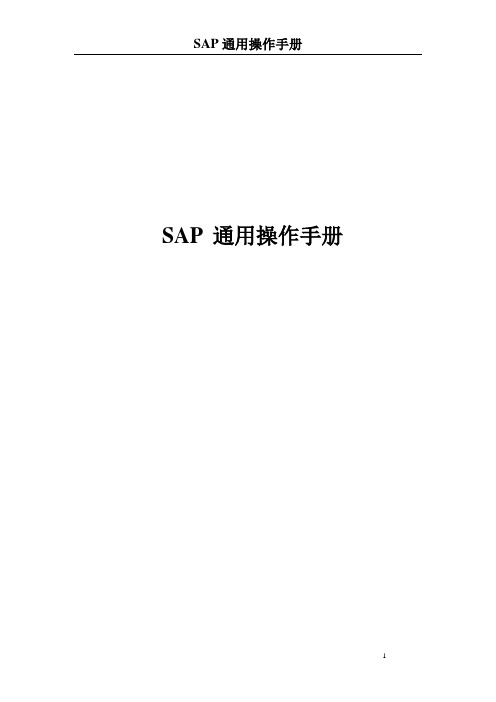
SAP 通用操作手册目录1.登录SAP R/31.1建立LOGON快捷登录界面1.2登录系统1.3检查系统的合法性和当前使用的系统参数2.设置用户登录参数3.设置显示的参数3.1在菜单上能够显示事务码3.2在业务操作过程中显示清单码3.3设置系统字体3.4设置系统使用的字符集3.5设置用户常用的事务码集3.6设置快速拷贝和粘贴3.7 R/3窗口的管理3.7.1新开窗口143.7.2退出当前的事务操作执行新的事务3.7.3 退出系统4.使用R/3的办公室与R/3用户联系4.1从R/3菜单执行:Office--SWBP—Workplace, 4.2使用R/3信箱4.2.1新建邮件4.2.2编辑邮件(举例)5.管理自己的打印任务(事务码SP01)6.其它R/3应用功能6.1设置R/3变式6.2使用R/3变式6.3 R/3中多选择条件使用6.3 针对字段的选择条件(F4)1.登录SAP R/31.1建立登录快捷登录界面在进入R/3的登录界面,需要对R/3登录信息进行设置,以便登录不同的系统,例如培训系统.测试系统或者正式使用的系统。
在R/3的登录界面,点击“更改项目”,进入下面的界面,说明只是系统的名称描述,例如测试系统,我们命名为TPV-ides,真正影响登录的系统的是应用程序服务器和系统编号两个字段,可以通过系统管理人员获得。
输入完成后,点击保存,返回开始界面。
1.2登录系统在初始界面,双击要登录的系统,例如TPV-ides(测试系统);或者选中后,点击登录按钮,进入下面的界面。
修改密码在上面的界面中,固定CLIENT,丛系统管理员处获得,测试系统使用Client号(登录系统号),USER和Password丛系统管理员处获得,如果需要修改密码, 点击修改密码按钮,但是必须首先输入你已经获得密码才能修改。
如果点击NEW PASSWORD,会出现下面的屏幕:将新密码重复输入两遍,回车,系统会出现修改密码的成功的提示,新密码必须不能与前6次使用的密码相同。
- 1、下载文档前请自行甄别文档内容的完整性,平台不提供额外的编辑、内容补充、找答案等附加服务。
- 2、"仅部分预览"的文档,不可在线预览部分如存在完整性等问题,可反馈申请退款(可完整预览的文档不适用该条件!)。
- 3、如文档侵犯您的权益,请联系客服反馈,我们会尽快为您处理(人工客服工作时间:9:00-18:30)。
AAC ELECTRONICS CORP.
深圳美欧电子股份有限公司
SAP系统操作手册
R/3 System Release 46D
第一册
生产计划与控制管理模块
生产需求管理
版本: 1.0
作者:姚霜
目录
一: 作业说明 (3)
第一节建立 (4)
第二节更改 (8)
第三节查询 (12)
第四节删除 (16)
一: 作业说明
目的
纪录多次产销协调的结果, 作为生产计划依据。
注意事项
1. 可使用不同版本作纪录, 01~09共9版。
2. [ 00] 版为最终版本。
3. 最终版本中项目必须再启用状态, 才可作后续计划。
第一节建立
交易代码与菜单路径
MD61 - 后勤系统-> 生产-> 生产计划-> 需求管理-> 计划独立需求-> 建立菜单
此为交易代码输入区
后续作业
字段说明
后续作业
字段说明
后续作业
第二节更改
交易代码与菜单路径
MD62 - 后勤系统-> 生产-> 生产计划-> 需求管理-> 计划独立需求-> 更改菜单
后续作业
字段说明
后续作业
操作说明
可新增物料及数量或仅修改数量。
后续作业
第三节查询
交易代码与菜单路径
MD63 - 后勤系统-> 生产-> 生产计划-> 需求管理-> 计划独立需求-> 显示菜单
后续作业
字段说明
后续作业
点选位置
操作说明
若要查询总需求,请先选取查询项目。
->->
第四节删除
交易代码与菜单路径
MD62 - 后勤系统-> 生产-> 生产计划-> 需求管理-> 计划独立需求-> 更改菜单
后续作业
字段说明
后续作业
操作说明
后续作业
后续作业
后续作业。
